Το Forza Horizon 3 είναι ένα από τα λίγα παιχνίδια που δημοσιεύονται από τα Microsoft Studios και είναι διαθέσιμα στο Microsoft Store στα Windows. Η σειρά Forza ξεκίνησε να είναι απλώς ένα άλλο παιχνίδι, αλλά έφτασε στα κορυφαία charts ηγεσίας και από τότε η σειρά ήταν επιτυχής.

Οι χρήστες των Windows βιώνουν ένα σενάριο όπου το Forza Horizon 3 δεν ξεκινά. Μπορεί να υπάρχουν πολλές περιπτώσεις, όπως μπορεί να δείτε την οθόνη εκκίνησης, αλλά τίποτα μετά από αυτό ή ίσως να μην βλέπετε τίποτα. Σε κάθε περίπτωση, το παιχνίδι δεν ξεκινά παρά τα πάντα.
Τι προκαλεί το Forza Horizon 3 να μην ξεκινήσει;
Υπάρχουν πολλοί διαφορετικοί λόγοι για τους οποίους το παιχνίδι δεν ξεκινά. Μερικά από αυτά αναφέρονται παρακάτω.
- Κατάσταση σφάλματος: Το παιχνίδι βρίσκεται σε κατάσταση σφάλματος και δεν μπορεί να συνδεθεί με τις Υπηρεσίες Xbox λόγω ενός σφάλματος που προκαλείται στο σύστημα.
- Overclocking: Δεδομένου ότι τα παιχνίδια έχουν σχεδιαστεί για να εκτελούνται σε συγκεκριμένους κύκλους επεξεργαστών, εάν κάνετε overclocking στο σύστημά σας, το Forza ενδέχεται να μην ξεκινήσει.
- Ενημερωμένη έκδοση για Windows: Δεδομένου ότι το Forza είναι προϊόν της Microsoft, το παιχνίδι ενδέχεται να μην ξεκινήσει εάν δεν έχετε ενημερώσει τα Windows στην πιο πρόσφατη έκδοση. Αποδεικνύεται ότι το παιχνίδι εξαρτάται πολύ από τα πιο πρόσφατα στοιχεία που κυκλοφόρησε η Microsoft κάθε φορά που κυκλοφορούν μια ενημέρωση.
- Κατάστημα Windows: Το κατάστημα των Windows ενδέχεται να έχει κολλήσει σε βρόχο ή να μην λειτουργεί. Το Forza κατεβάζεται από το κατάστημα, οπότε αν δεν λειτουργεί, το παιχνίδι δεν θα ξεκινήσει επίσης.
- Τοπικός λογαριασμός: Λάβαμε επίσης ορισμένες αναφορές χρηστών που έδειξαν ότι οι τοπικοί λογαριασμοί είχαν προβλήματα, ενώ οι λογαριασμοί Microsoft σε υπολογιστές δεν είχαν.
- Λογισμικό ενάντια στους ιούς: Διαφορετικό λογισμικό προστασίας από ιούς είναι γνωστό ότι επισημαίνει το Forza ως ψευδώς θετικό, εμποδίζοντας έτσι τις λειτουργίες του.
Υπάρχουν πολλοί διαφορετικοί λόγοι για τους οποίους το παιχνίδι ενδέχεται να μην ξεκινήσει στον υπολογιστή σας. Θα ξεκινήσουμε με τα ευκολότερα και θα δουλέψουμε προς τα κάτω. Βεβαιωθείτε ότι έχετε συνδεθεί ως διαχειριστής και έχουν ένα ενεργό ανοιχτό σύνδεση στο Internet.
Λύση 1: Εγκατάσταση κάποιας άλλης εφαρμογής από το Microsoft Store
Το κατάστημα Microsoft είναι γνωστό ότι είναι ασταθές και αντιμετωπίζει κάθε είδους σφάλματα και ζητήματα. Δεδομένου ότι το Forza είναι συνδεδεμένο με το κατάστημα, εάν το κατάστημα δεν λειτουργεί σωστά, το παιχνίδι δεν θα ξεκινήσει επίσης. Πολλοί χρήστες το ανέφεραν εγκατάσταση άλλης εφαρμογής από το κατάστημα διορθώθηκε αμέσως το ζήτημά τους.
Φαίνεται ότι η εγκατάσταση μιας νέας εφαρμογής αναγκάζει το κατάστημα να συνδεθεί με τους διακομιστές του. Ως εκ τούτου, διορθώνοντας ένα ζήτημα σύνδεσης που πρέπει να κάνει παθητικά χωρίς την παρέμβασή μας.

Ανοιξε Microsoft Store και κατεβάστε και εγκαταστήστε οποιαδήποτε εφαρμογή στον υπολογιστή σου. Αυτό θα αναγκάσει το κατάστημα να λειτουργήσει ξανά. Μετά την εγκατάσταση της εφαρμογής, δοκιμάστε να εκτελέσετε ξανά το Forza και ελέγξτε αν το πρόβλημα έχει επιλυθεί.
Λύση 2: Επαναφορά του Windows Store
Εάν η παραπάνω μέθοδος δεν επιδιορθώσει το Windows Store και το Forza εξακολουθεί να μην μπορεί να ξεκινήσει, μπορούμε να δοκιμάσουμε να επαναφέρουμε τις προσωρινές διαμορφώσεις του Windows Store με μη αυτόματο τρόπο και να δούμε αν αυτό κάνει καλό. Βεβαιωθείτε ότι έχετε συνδεθεί ως διαχειριστής στον λογαριασμό σας.
- Πατήστε Windows + S, πληκτρολογήστε "γραμμή εντολών"Στο πλαίσιο διαλόγου, κάντε δεξί κλικ στην εφαρμογή και επιλέξτε Εκτέλεση ως διαχειριστής.
- Τώρα πληκτρολογήστε την ακόλουθη εντολή στο παράθυρο και πατήστε Enter.
wsreset.exe
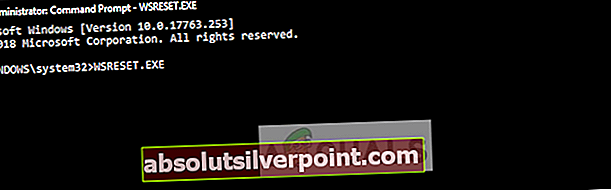
- Αυτή η διαδικασία μπορεί να διαρκέσει λίγο χρόνο. Βεβαιωθείτε ότι το έχετε αφήσει να ολοκληρωθεί πριν επανεκκίνηση ο υπολογιστής σου.
- Μετά την επανεκκίνηση, προσπαθήστε να ξεκινήσετε το παιχνίδι και ελέγξτε αν το πρόβλημα έχει επιλυθεί.
Λύση 3: Απενεργοποίηση λογισμικού προστασίας από ιούς
Παρόλο που το λογισμικό προστασίας από ιούς έχει σκοπό να σας προστατεύσει, μερικές φορές μπορεί να κάνει λάθος σε ένα «καλό» πρόγραμμα και να το επισημάνει ως κακόβουλο. Αυτό το φαινόμενο ονομάζεται ψευδώς θετικό. Φαίνεται ότι πολλά προγράμματα προστασίας από ιούς όπως AVG κ.λπ. επισημαίνετε λάθος το Forza και δεν το αφήνει να τρέξει.

Ως εκ τούτου, πρέπει να δοκιμάσετε απενεργοποίηση του λογισμικού προστασίας από ιούς. Μπορείτε να δείτε το άρθρο μας σχετικά με τον τρόπο απενεργοποίησης του Antivirus. Αφού απενεργοποιήσετε το Antivirus, επανεκκινήστε τον υπολογιστή σας και δοκιμάστε να εκκινήσετε το Forza. Εάν η απενεργοποίηση του Antivirus δεν λειτουργεί, μπορείτε να δοκιμάσετε απεγκατάσταση και δείτε αν κάνει το τέχνασμα για εσάς.
Λύση 4: Απενεργοποίηση λογισμικού Overclocking και βελτιστοποίησης
Εάν κάνετε overclocking του υλικού σας ή βελτιστοποιείτε το παιχνίδι σας μέσω εφαρμογών τρίτων όπως MSI Afterburner ή Δέκτης Riva, θα πρέπει να τα απενεργοποιήσετε και να προσπαθήσετε να ξεκινήσετε ξανά το παιχνίδι. Αυτό το λογισμικό είναι γνωστό ότι βελτιστοποιεί τα παιχνίδια, αλλά εάν το παιχνίδι και το λογισμικό βελτίωσης δεν πάνε καλά, το παιχνίδι δεν θα ξεκινήσει καθόλου.

Απενεργοποιήστε κάθε είδους εφαρμογή που εκτελείται στον υπολογιστή σας και δοκιμάστε να εκκινήσετε ξανά το Forza. Ας ελπίσουμε ότι δεν θα αντιμετωπίσετε προβλήματα και το παιχνίδι θα ξεκινήσει αμέσως.
Λύση 5: Εγκατάσταση των πιο πρόσφατων ενημερώσεων των Windows
Εάν έχετε ακολουθήσει όλες τις παραπάνω μεθόδους και εξακολουθείτε να μην μπορείτε να ξεκινήσετε το παιχνίδι, θα πρέπει να βεβαιωθείτε ότι έχετε εγκαταστήσει τις πιο πρόσφατες διαθέσιμες ενημερώσεις των Windows εκεί έξω. Οι ενημερώσεις των Windows ενημερώνουν συνεχώς το λειτουργικό σύστημα και περιλαμβάνουν περισσότερες δυνατότητες. Φαίνεται ότι το Forza εξαρτάται από την τελευταία έκδοση των Windows που είναι εγκατεστημένη στον υπολογιστή σας.
- Πατήστε Windows + S, πληκτρολογήστε "Ενημερωμένη έκδοση για WindowsΣτο πλαίσιο διαλόγου και πατήστε Enter.
- Μόλις εμφανιστεί η εφαρμογή Ρυθμίσεις που εμφανίζεται, κάντε κλικ στην επιλογή Ελεγχος για ενημερώσεις.

- Εάν είναι εγκατεστημένες οι ενημερώσεις (εάν υπάρχουν), επανεκκινήστε τον υπολογιστή σας και δοκιμάστε να εκκινήσετε ξανά το Forza. Ελέγξτε εάν το πρόβλημα έχει επιλυθεί.
Λύση 6: Σύνδεση με λογαριασμό Microsoft
Εάν είστε συνδεδεμένοι με έναν απλό τοπικό λογαριασμό στον υπολογιστή σας, συνιστάται να μεταβείτε σε ένα Λογαριασμό της Microsoft. Όταν μεταβείτε σε λογαριασμό Microsoft, γίνεται συγχρονισμός με το Microsoft Store και άλλες λειτουργικές μονάδες στο λειτουργικό σύστημα των Windows.
Δεδομένου ότι ο εκδότης της Forza είναι η ίδια η Microsoft, χρησιμοποιεί όλα τα στοιχεία των Windows που περιλαμβάνουν τη σύνδεσή σας με λογαριασμό Microsoft.
- Πατήστε Windows + I για να ξεκινήσετε το Ρυθμίσεις
- Τώρα επιλέξτε Email και λογαριασμοί. Εάν είστε συνδεδεμένοι με έναν τοπικό λογαριασμό, αλλάξτε σε Microsoft κάνοντας κλικ Προσθέστε έναν λογαριασμό Microsoft.

- Αφού συνδεθείτε στον λογαριασμό σας, επανεκκινήστε σωστά τον υπολογιστή σας. Μετά την επανεκκίνηση, ξεκινήστε το παιχνίδι και ελέγξτε αν το πρόβλημα έχει επιλυθεί.









